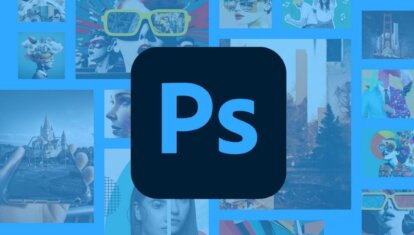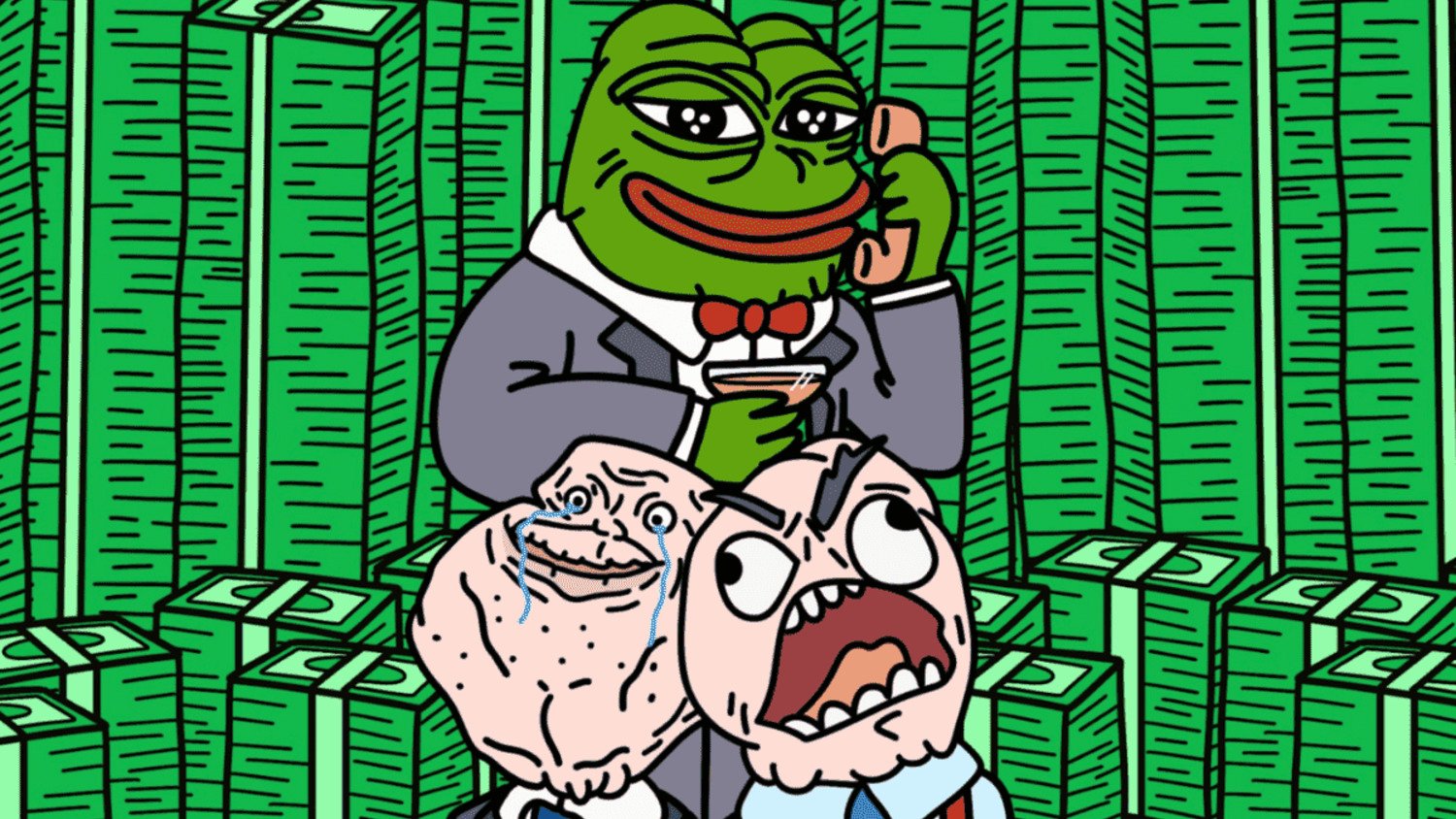Сделал портрет из фото с помощью нейросети Lensa. Сейчас научу
Последние годы для многих разработчиков различных устройств стало модно сообщать о количестве ядер нейронного движка, которые находятся внутри, и общей производительности нейронных сетей. Для пользователей в большинстве случаев это ни о чем не говорит, ведь глазами всю эту производительность увидеть не получается. Одним из явных примеров работы нейросетей внутри Айфона является выделение объекта на фотографиях. Но только смартфонами эта технология не ограничивается. Ее потенциал на самом деле огромен.

Постепенно нейросети будут обучаться все новым и новым трюкам
❗️ПОДПИШИСЬ НА НАШ ДЗЕН. ТАМ КАЖДЫЙ ДЕНЬ ВЫХОДЯТ КРУТЫЕ СТАТЬИ
И некоторые разработчики уже начинают его развивать. Так, отдельные нейросети уже умеют рисовать картины по описанию, а другие могут создавать прикольные портреты по обычной фотографии. Разбираемся, как это можно сделать прямо на Айфоне.
Содержание
Lensa — фоторедактор
Самым популярным на текущий момент приложением для создания портретов является нейросеть Lensa от разработчиков Prisma. Напомню, что Prisma превращает любую фотографию в картину в стиле известных художников. В Lensa работа с изображением происходит в более интересном режиме. Приложение пытается всячески улучшить фото, изменяя ваш внешний вид так, чтобы вас можно было узнать, а сама картинка стала лучше. Можно сказать, что нейросеть рисует по фото.
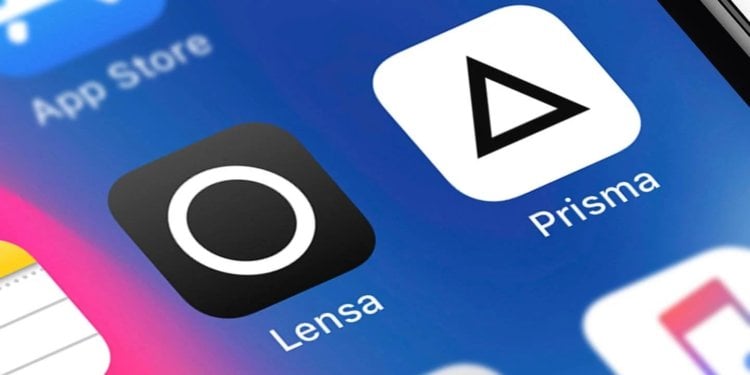
Сразу видно, что у Lensa и Prisma один и тот же разработчик.
У нейросети Lensa есть один минус: создание портретов возможно только за деньги. Вы выбираете пак из 50 аватарок за 279 рублей, 100 аватарок за 449 рублей и 200 аватарок за 649 рублей. При этом для создания портретов с помощью нейросети необходимо будет загрузить 10-20 ваших фотографий. Приложение очень придирчиво к тому, что вы загружаете, и часто отбраковывает выбранные изображения. Чтобы фото подошло программе, необходимо выполнить следующие условия:
- Один и тот же человек на фото.
- На фото нет других людей.
- Селфи или портретные фото.
- Разные фоны.
- Разные выражения лица.
- Разные ракурсы.
- Фото без солнцезащитных очков.
- Без фотосессий (в одинаковой обстановке).
- Никаких нюдсов.
- Без детей, только взрослые.
❗️ПОДПИШИСЬ НА ТЕЛЕГРАМ-КАНАЛ СУНДУК АЛИБАБЫ, ЧТОБЫ ПОКУПАТЬ ТОЛЬКО ЛУЧШИЕ ТОВАРЫ С АЛИЭКСПРЕСС
Как видите, не получится подсунуть приложению абы что. Необходимо будет потратить время на выбор действительно хороших изображений, чтобы посмотреть как искусственный интеллект рисует. Поэтому лучше сделать это заранее. Для того чтобы создать портреты с помощью приложения Lensa, необходимо сделать следующее:
- Загрузите Lensa из App Store.
- В левом верхнем углу нажмите на мордочку со звездой и тапните на “Попробовать”.
- Выберите нужные фотографии.
- Укажите ваш пол.
- Отметьте интересующий вас пак портретов и оплатите его.
- Подождите 25 минут, пока нейросеть генерирует изображения.
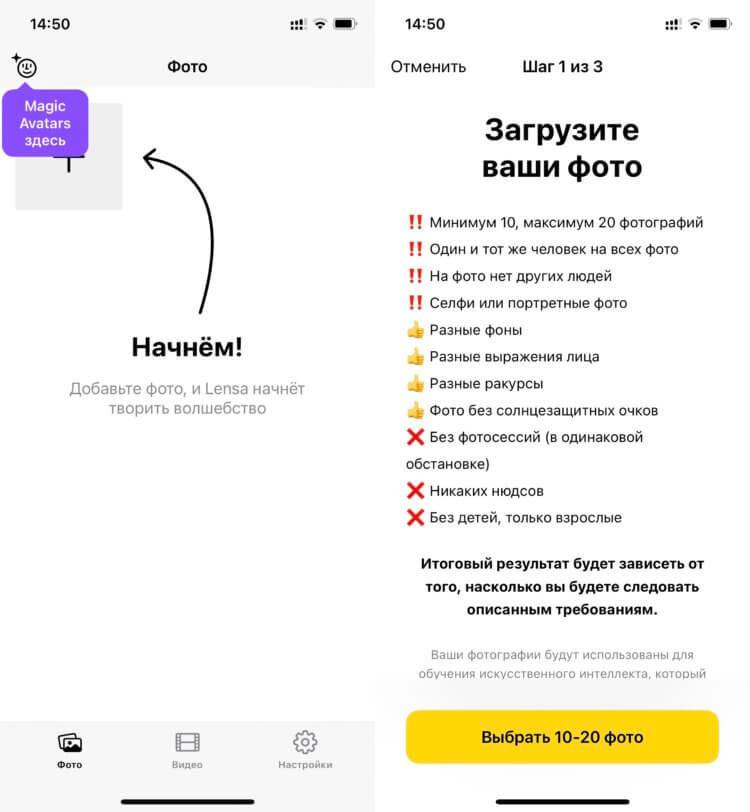
Чем больше фото вы выберете, тем качественнее будет результат.
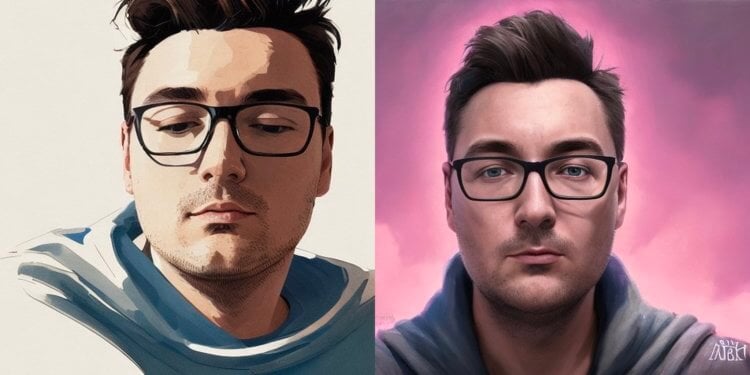
Некоторые аватары получаются реально крутыми.
После того как это время пройдет, можете спокойно заходить в приложение и оценивать, что нарисовала нейросеть. В целом из целого пака можно выбрать несколько интересных вариантов. Наш автор Иван Кузнецов попробовал, как работает это приложение на себе и у него получилось несколько вполне неплохих вариантов.
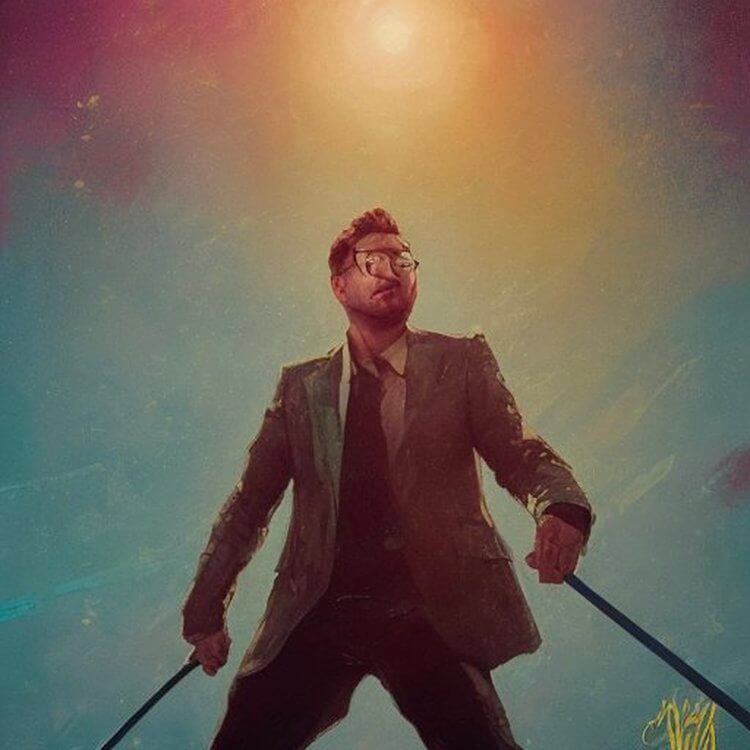
А в некоторых ситуациях лицо вообще размазывает непонятно по какой причине.
Естественно, нейросеть не идеальна и тоже иногда мажет, но происходит это не так часто. Каждый сможет найти для себя прикольные аватарки. Да и просто интересно узнать как меня видит нейросеть.
Artbreeder — нейросеть
Если же платить вам не хочется, то можно воспользоваться нейросетью artbreeder. Она не такая продвинутая, как Lensa, но тоже работает. Чтобы ей воспользоваться, сделайте следующее:
- Перейдите на сайт artbreeder и нажмите Make Account.
- Зайдите под своей учетной записью Гугл или создайте аккаунт.
- Нажмите на зеленый “+” в правом верхнем углу.
- Выберите Splicer (classic).
- Перейдите во вкладку Upload и выберите Portrait.
- Еще раз нажмите Upload и укажите путь к нужной фотографии.
- Дождитесь своей очереди, и нейросеть автоматически обработает ваше фото.
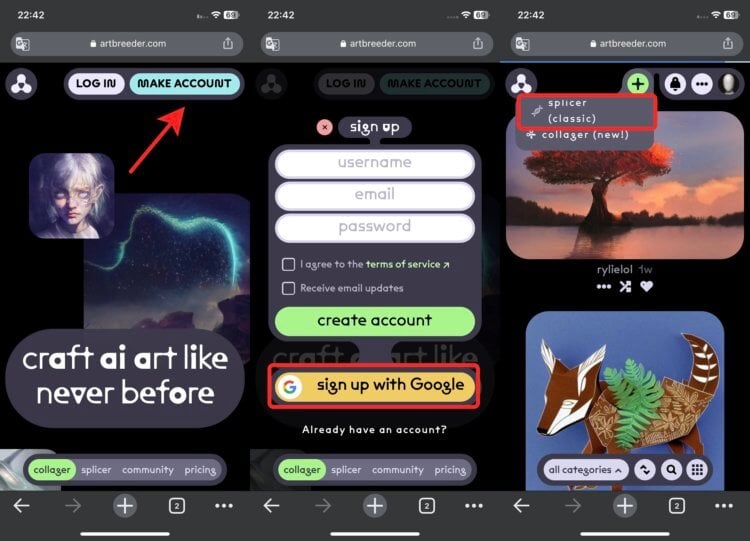
В этом сайте можно немного запутаться.
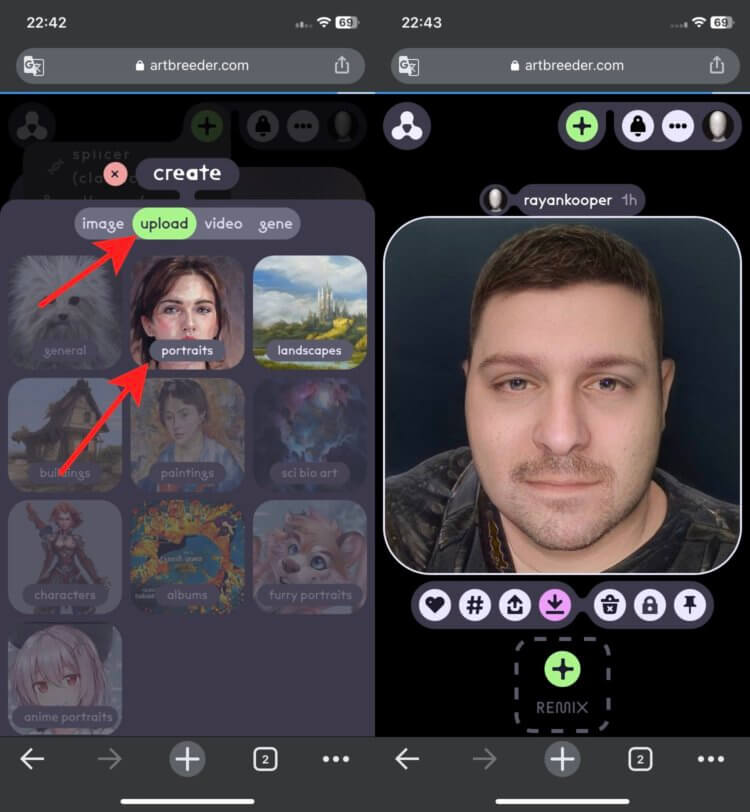
Результат получается совсем странный.
❗️ПОДПИШИСЬ НА НАШ ТЕЛЕГРАМ-ЧАТ И ЗАДАВАЙ ВОПРОСЫ НАШИМ АВТОРАМ, НА КОТОРЫЕ ОНИ ОБЯЗАТЕЛЬНО ОТВЕТЯТ
Если честно, на фоне Lensa результат, откровенно говоря, разочаровал. Ощущение, что с фотографией порезвился любитель фотошопа без опыта работы. Хотелось бы чего-нибудь более проработанного. Итоговое изображение очень напомнило графику в играх десятилетней давности.
Prisma — скачать
Конечно же, никто не отменял и уже давно ставшее популярным приложение Prisma. Здесь все более предсказуемо. Вам необходимо загрузить в него фотографию и выбрать один из предустановленных стилей. Делается это следующим образом:
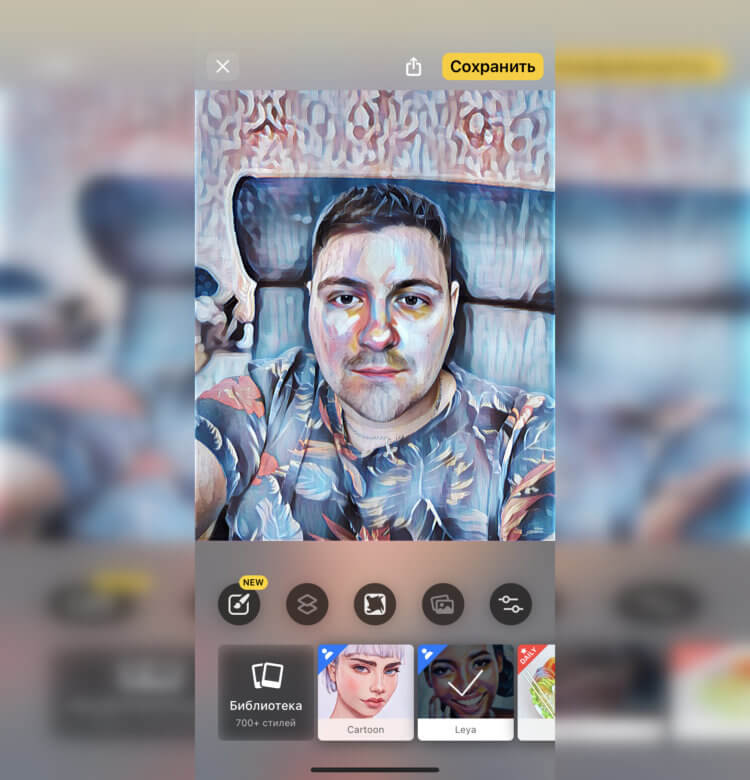
В приложении Prisma есть большое количество разных стилей.
- Загрузите Prisma из App Store.
- Сразу после запуска приложение предложит вам выбрать фото для редактирования.
- Добавьте изображение и выберите стиль из общего списка внизу страницы.
- Дождитесь, пока приложение его обработает, и оцените полученный результат.
❗️ПОДПИШИСЬ НА НАШ ПУЛЬС. БУДЕШЬ УЗНАВАТЬ ВСЕ НОВОЕ САМЫМ ПЕРВЫМ
Результаты, которые выдает Prisma, легче предугадать. Поэтому еще на этапе выбора стилей вы будете знать, как примерно будет выглядеть итоговый снимок.
Vinci — скачать бесплатно
По принципу Prisma работает и приложение Vinci. Как мне показалось, оно даже обрабатывает фотографии несколько быстрее, чем его конкуренты. Плюс ко всему, на итоговых изображениях узнать человека значительно проще, чем в той же Prisma. Работает Vinci так:
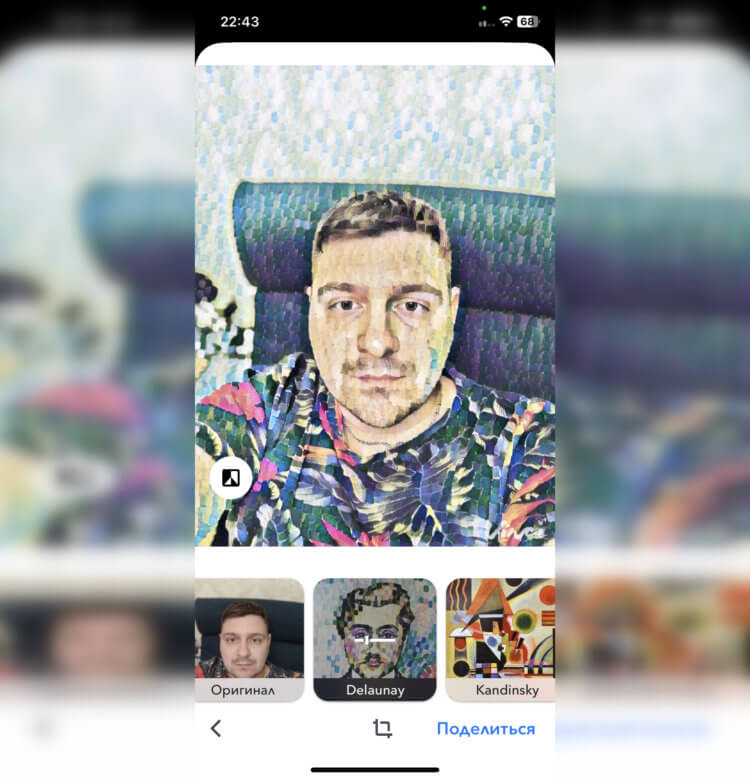
Результат в Vinci мне понравился больше, чем в Prisma.
- Загрузите Vinci из App Store.
- Сразу после запуска приложения разрешите ему доступ к вашим фотографиям и выберите интересующий вас снимок.
- Подберите стиль, который вам понравится, и дождитесь, пока он применится к изображению.
Полученный снимок можно использовать как для социальных сетей, так и просто посмеяться над итоговым результатом.